macOS 10.15 Catalina在10月8号正式推出,macOS 10.15带来了全新的音乐、博客app、iPad Pro可以当作扩展屏幕、屏幕时间、查找 app等很多的新功能,那么如何制作macOS Catalina启动盘?下面和小编一起来看看吧。
macOS Catalina启动盘制作教程:

Mac升级macOS 10.15也很方便,可以在「系统偏好设置-软件更新」内查看,直接点击升级,等待系统源文件下载完毕后,点击「现在升级」即可
但是,作为过来人,强烈建议你备份电脑内重要数据,顺便安利你更好的升级方法

使用U盘或者移动硬盘制作启动盘安装新系统,启动盘安装系统可以更安全的升级系统,在系统升级失败也可以补救重新安装
你需要准备一个至少10G或更大的U盘或者移动硬盘
需要注意的是:你的Mac是不是只有USB-C口,若是,那需要C口的U盘或者USB扩展坞
下载macOS 10.15 Catalina
在Mac的App Store内搜索macOS Catalina,点击获取
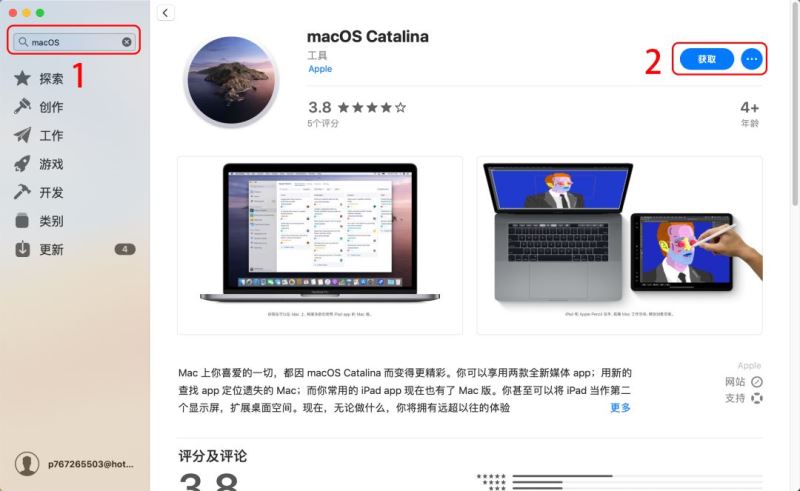
转跳到「系统偏好设置-软件更新」,点击立即升级
等待系统源文件下载完毕

格式化U盘
在源文件下载的过程中,可以准备U盘
U盘链接到电脑后,在「其他-磁盘工具」,将U盘「抹掉」
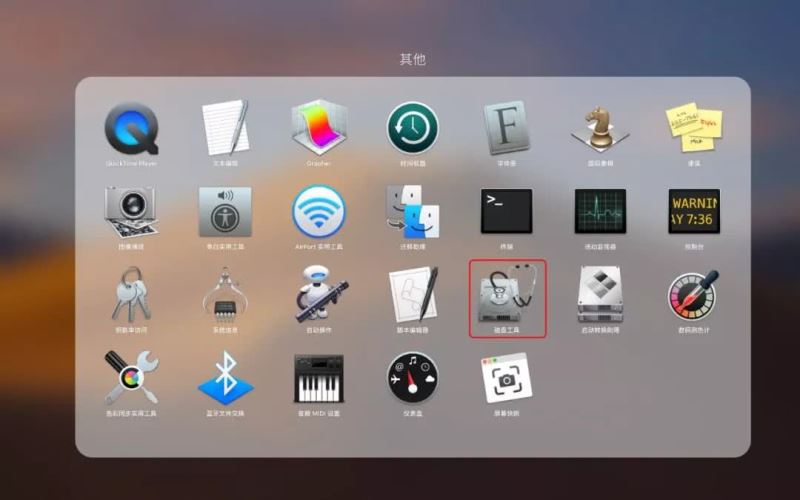
将U盘重命名为「macOS」,格式选择「Mac OS扩展(日志式)」
点击「抹除」,稍等后即可抹除成功

写入启动盘
macOS Catalina下载完毕后,会弹出安装界面,不要点击继续
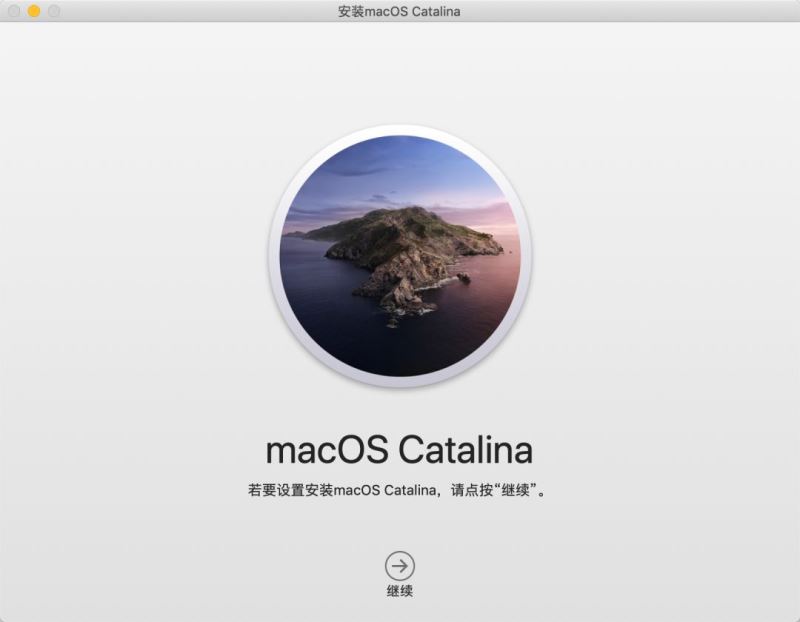
打开「其他-终端」
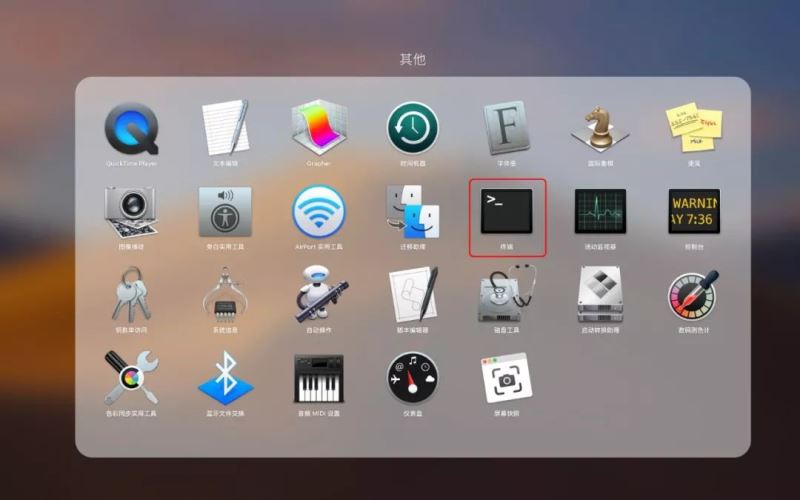
复制下面代码,粘贴到「终端」内,按下「return(Enter)回车键」,要求输入管理员密码,输入密码后,再次按下「return(Enter)回车键」
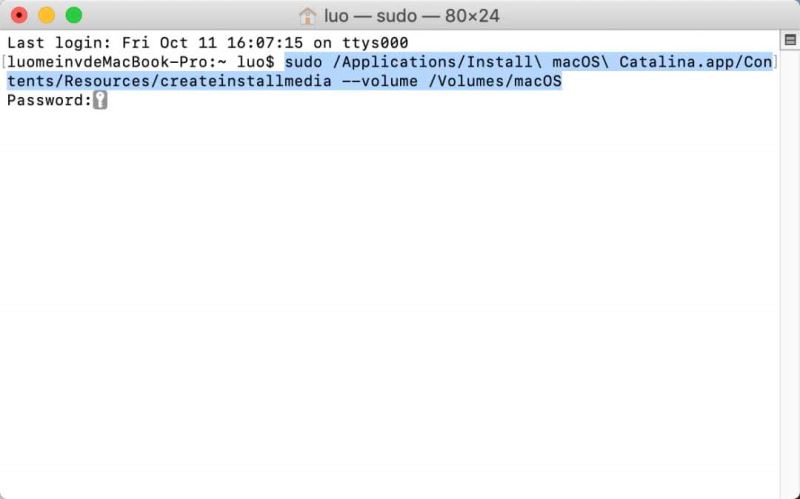
代码
sudo /Applications/Install\ macOS\ Catalina.app/Contents/Resources/createinstallmedia --volume /Volumes/macOS
在这个界面下输入「Y」,再次按下「return(Enter)回车键」

接着会将U盘格式化,然后macOS Catalina写入到U盘
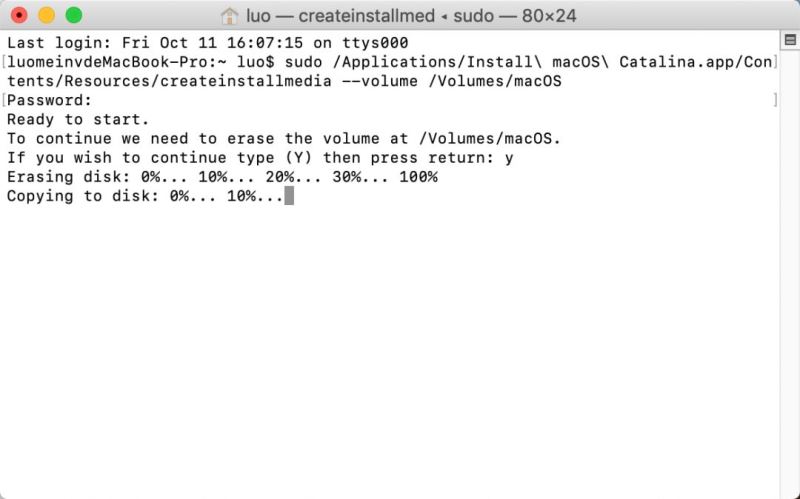
等待终端提示「Install media now available at "/Volumes/Install macOS Catalina"」,表示macOS Catalina系统安装盘制作完毕,可以用来给Mac安装系统了

使用方法很简单
将U盘连接到Mac,开机时,按住「Option」不松,进入启动项选择界面,使用方向键选择「Install macOS Catalina」启动,即可进入系统安装界面
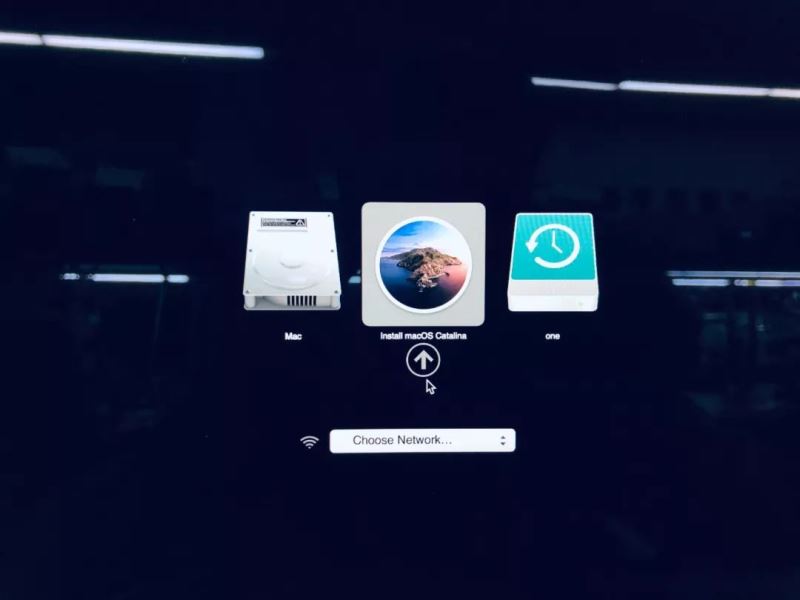
最后,升级系统前强烈建议备份好重要数据
另外最新的macOS Catalina可能和部分软件不兼容
 咨 询 客 服
咨 询 客 服